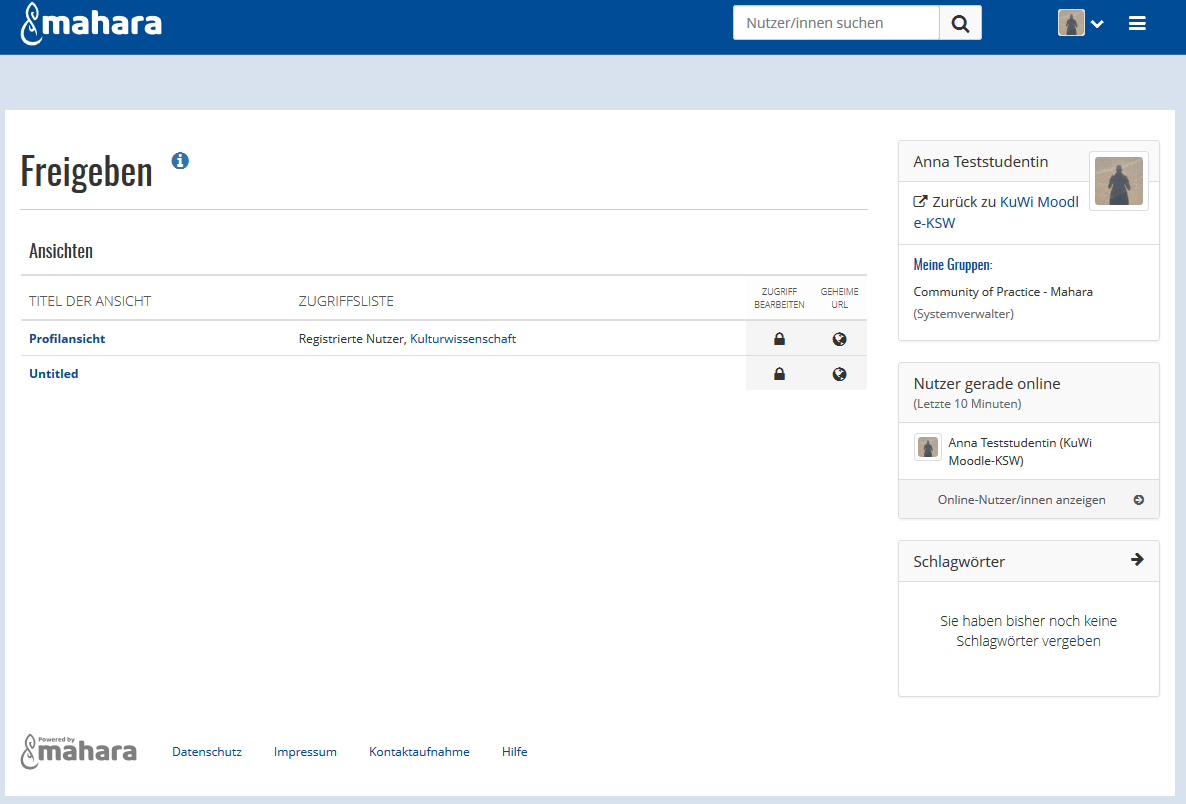Mahara:Ansicht freigeben: Unterschied zwischen den Versionen
| (25 dazwischenliegende Versionen von 4 Benutzern werden nicht angezeigt) | |||
| Zeile 1: | Zeile 1: | ||
== Ansicht für andere freigeben == | |||
[[Bild:2014-05-13 1034.png| 500px | right]]Die Dashboard-Ansicht ist immer nur für Sie selbst sichtbar. Sie können allerdings Ihre Profilansicht oder Ihre selbst erstellten Ansichten für andere Nutzer/-innen freigeben. | |||
Dabei gibt es verschiedenen Einschränkungsmöglichkeiten. Sie können unter dem Schloss-Symbol den Zugriff auf die jeweilige Ansicht bearbeiten. Es ist möglich eine Ansicht beispielsweise für einzelne Nutzer/-innen, Institutionen, Gruppen oder sogar für alle freizugeben. | |||
Hier eine [http://video.fernuni-hagen.de:8080/ekoo/mahara-tutorials/1_Blogbeitrag.mp4 beispielhafte Video-Anleitung], wie Sie einen Blogbeitrag schreiben und diesen anschließend freigeben. | |||
== Gesperrte Ansichten == | |||
Ansichten, die Sie als Lösung in Moodle einreichen, können für die weitere Bearbeitung gesperrt sein. Sie können weder Inhalte hinzufügen oder löschen, noch die Freigabeeinstellungen anpassen. Mehr dazu in [[Mahara:Mahara und Moodle | Mahara und Moodle]] | |||
Die in Moodle eingereichten Ansichten sind automatisch für die Betreuungspersonen der Moodle-Lernumgebung freigeschaltet! | |||
== Für Sie freigegeben == | |||
Hier finden Sie Ansichten, in die Sie Einsicht erhalten. Diese können nach Berechtigung gefiltert werden. Wollen Sie beispielsweise nur Ansichten anzeigen, die für eine Ihrer Gruppen freigegeben ist oder vielleicht eine im WWW öffentliche Ansicht? Unter der Suchmaske finden Sie eine Liste aller zu Ihrer Suchanfrage passenden Ansichten. | |||
{{kontakt}} | |||
[[Kategorie:Studieren_Mahara]] | [[Kategorie:Studieren_Mahara]] | ||
Version vom 29. August 2019, 10:58 Uhr
Ansicht für andere freigeben
Die Dashboard-Ansicht ist immer nur für Sie selbst sichtbar. Sie können allerdings Ihre Profilansicht oder Ihre selbst erstellten Ansichten für andere Nutzer/-innen freigeben.
Dabei gibt es verschiedenen Einschränkungsmöglichkeiten. Sie können unter dem Schloss-Symbol den Zugriff auf die jeweilige Ansicht bearbeiten. Es ist möglich eine Ansicht beispielsweise für einzelne Nutzer/-innen, Institutionen, Gruppen oder sogar für alle freizugeben.
Hier eine beispielhafte Video-Anleitung, wie Sie einen Blogbeitrag schreiben und diesen anschließend freigeben.
Gesperrte Ansichten
Ansichten, die Sie als Lösung in Moodle einreichen, können für die weitere Bearbeitung gesperrt sein. Sie können weder Inhalte hinzufügen oder löschen, noch die Freigabeeinstellungen anpassen. Mehr dazu in Mahara und Moodle Die in Moodle eingereichten Ansichten sind automatisch für die Betreuungspersonen der Moodle-Lernumgebung freigeschaltet!
Für Sie freigegeben
Hier finden Sie Ansichten, in die Sie Einsicht erhalten. Diese können nach Berechtigung gefiltert werden. Wollen Sie beispielsweise nur Ansichten anzeigen, die für eine Ihrer Gruppen freigegeben ist oder vielleicht eine im WWW öffentliche Ansicht? Unter der Suchmaske finden Sie eine Liste aller zu Ihrer Suchanfrage passenden Ansichten.
Falls Ihre Fragen nicht beantwortet werden konnten, wenden Sie sich gerne an unser Helpdesk-Team [1].
Ist dieser Artikel verständlich? Oder zu kurz? Oder zu lang? Ihre Meinung ist für uns wichtig. Wir freuen uns über Ihr Feedback!